文章详情页
Win11安装之后不能联网?Win11安装不能联网操作步骤
浏览:4日期:2022-06-11 15:39:57
有些用户遇到了在安装win11系统后,系统不能联网了的情况,这可能是因为我们网络出现了状况,也可能是驱动的问题,下面就跟着小编一起来解决一下吧。方法一:
1、首先我们点开下方的开始菜单按钮。
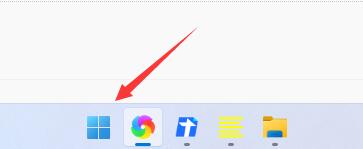
2、在开始菜单中找到“设置”。
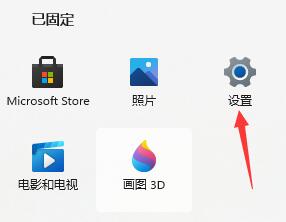
3、选择左侧边栏中的“网络&Internet”。
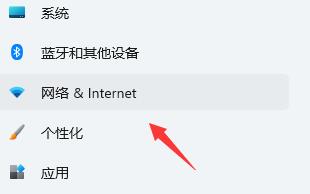
4、在右下角找到“高级网络设置”。
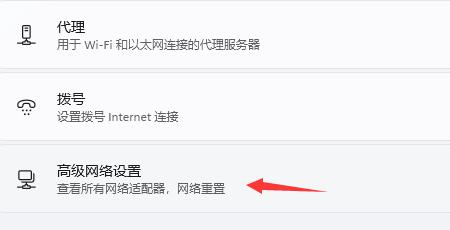
5、进入后再点击“更多网络适配器选项”。
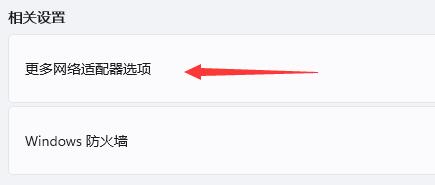
6、选中我们正在连接的网络,然后点击上方的“诊断这个连接”即可。
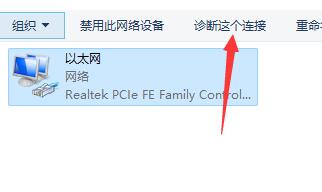
方法二:
1、依旧是在设置中,点击左上角的搜索框,搜索并打开“设备管理器”
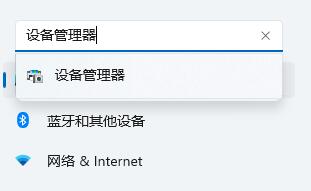
2、然后在其中展开“网络适配器”,右键选中第一个设备,点击“更新驱动程序”即可。
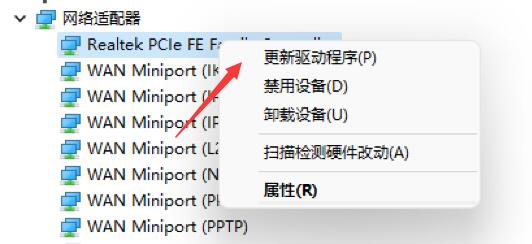
相关文章:
1. win7怎么设置开机启动项2. Win10新补丁KB4023057做了哪些改进?3. Win10系统pci内存控制器感叹号怎么解决?4. 华为笔记本如何重装系统win10?华为笔记本重装Win10系统步骤教程5. Centos7安装Chacha20加密算法详解6. Fedora系统外观怎么设置? Fedora Linux外观主题设置技巧7. Unix是什么?Unix和Linux有什么区别?8. FreeBSD10安装内核源代码方法讲解9. libcurl.dll丢失对电脑有影响吗? Win10系统中libcurl恢复的三种方法10. Win10 20h2 u盘安装教程 如何用U盘安装Win10 20h2最新版
排行榜

 网公网安备
网公网安备